iTunes, progettato da Apple, sembra essere più compatibile con Mac sistema operativo che con Windows sistema. Se hai mai eseguito iTunes sia su Mac che su Windows PC, potresti scoprire che iTunes funziona più velocemente su Mac che su Windows. Ciò potrebbe essere dovuto al fatto che iTunes è stato originariamente progettato per iDevices, come iPhone/iPad/iPod/Mac. In ogni caso, per ottenere prestazioni migliori su iTunes, ecco 10 suggerimenti per rendere iTunes più veloce in questo articolo. Dai un'occhiata.
Suggerimento 1. Installazione più rapida di iTunes
Per Windows sistema, potrebbe essere necessario scaricare e installare manualmente sul computer. Per installare rapidamente sul tuo PC, puoi disabilitare la funzione di aggiunta automatica della musica prima dell'installazione. Dopo l'installazione, se hai bisogno di sincronizzare la musica del tuo iPhone su iTunes, importala in un secondo momento.
Suggerimento 2. Disabilita la sincronizzazione automatica
Se non hai bisogno di questa funzione o così frequentemente, faresti meglio a disattivare questa funzione di sincronizzazione per velocizzare iTunes.
A tale scopo, puoi:
1. Esegui iTunes sul tuo computer e fai clic su "Modifica" > "Preferenze" > "Dispositivi".
2. Seleziona la casella di controllo per attivare la funzione denominata "Impedisci la sincronizzazione automatica di iPod, iPhone e iPad".
3. Fare clic sull'opzione "OK" per confermare e applicare l'azione.
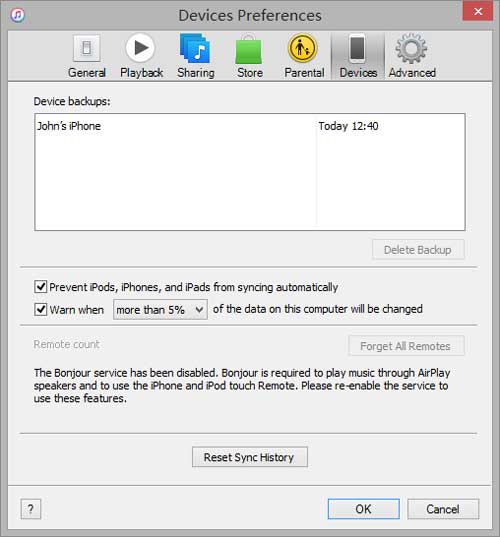
Suggerimento 3. Disabilita alcune opzioni su iTunes Media
I file multimediali occupano una grande quantità di memoria di iTunes, il che potrebbe rallentare l'esecuzione di iTunes. Quindi, se non hai bisogno delle funzionalità, disattivale.
A tale scopo, puoi:
1. Vai su "Modifica" > "Avanzate" su iTunes.
2. Disattiva le due funzioni di "Mantieni organizzata la cartella iTunes Media" e "Condividi iTunes Library XML con altre applicazioni".
3. Fare clic su "OK" per applicare l'operazione.
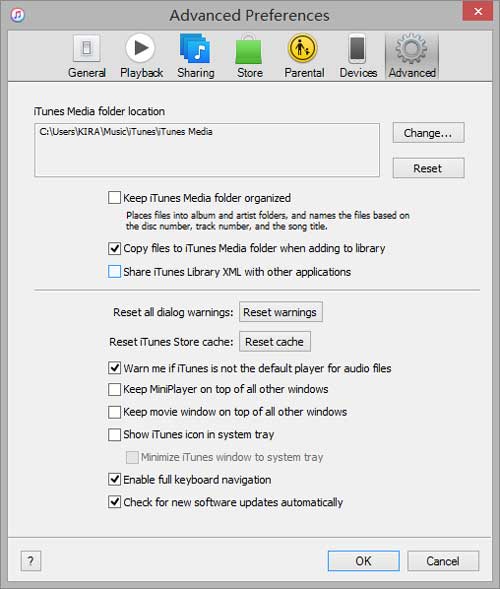
Suggerimento 4. Disattiva Genius su iTunes
iTunes Genius ti consiglierà film, brani e programmi TV correlati che potrebbero interessarti sulla base del tuo record, che potrebbe occupare le risorse di sistema di iTunes durante l'esecuzione in background. Quindi, se non ne hai bisogno, disattiva la funzione.
Per fare ciò, puoi semplicemente andare su "Store" e disattivare la funzione Genius.
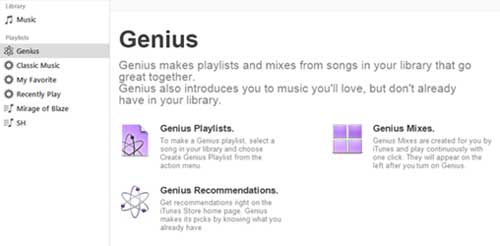
Suggerimento 5. Disattiva la funzione Cover Flow
Anche se il flusso di cover di iTunes è attraente per gli utenti, richiede molte risorse di sistema di iTunes per eseguirlo e fa funzionare iTunes lentamente, e ti rende difficile trovare la musica che desideri da centinaia di canzoni.
Inoltre, si consiglia di trovare la musica di iTunes nella vista Elenco standard, invece che nella vista Cover Flow. Per modificare la modalità di visualizzazione, è sufficiente andare su "Visualizza" e selezionare "come elenco" o altre modalità di visualizzazione ad eccezione della vista Cover Flow.
Suggerimento 6. Elimina le playlist smart su iTunes
iTunes analizzerà la tua libreria e creerà playlist intelligenti automaticamente e di conseguenza. In alcuni casi, aiuta molto, tuttavia, se hai davvero bisogno di una playlist in base alle tue esigenze, puoi crearne una da solo. E per far funzionare rapidamente iTunes, basta eliminare le playlist intelligenti su iTunes.

Suggerimento 7. Organizza le playlist con le cartelle
Se hai molti brani su iTunes, puoi organizzarli in cartelle di playlist a seconda delle tue esigenze e puoi anche trovare rapidamente la musica desiderata.
Per fare ciò, fai semplicemente clic su "File" > "Nuova cartella playlist" per creare una nuova playlist. Quindi puoi trascinare e rilasciare i brani nella tua playlist come preferisci.
Suggerimento 8. Interrompi i messaggi non necessari su iTunes
Quando esegui un'azione su iTunes, di solito viene visualizzata una finestra pop-up per confermare l'azione.
Ad esempio, se provi a eliminare la playlist intelligente - Musica classica facendo clic con il pulsante destro del mouse, sullo schermo verrà visualizzata una finestra che dice "Sei sicuro di voler eliminare la playlist "Musica classica"?"
In generale, se hai preso la decisione di eseguire una determinata azione, non hai bisogno di questo tipo di prompt. Per interrompere questi fastidiosi messaggi, basta spuntare la casella di controllo "Non chiedermelo più" nella finestra pop-up.
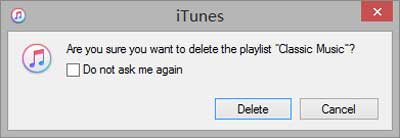
Suggerimento 9. Elimina i file duplicati su iTunes
In generale, quando si esegue il backup dei dati con iTunes dal proprio iPhone/iPad/iPod, è difficile evitare di avere alcuni file duplicati. Alcuni contenuti come video, musica, potrebbero occupare molto spazio sul sistema iTunes per rallentare iTunes, quindi è meglio ripulirli.
Per fare ciò, puoi semplicemente fare clic su "Visualizza" > "Mostra elementi duplicati" su iTunes, quindi eliminare i file che non ti servono.
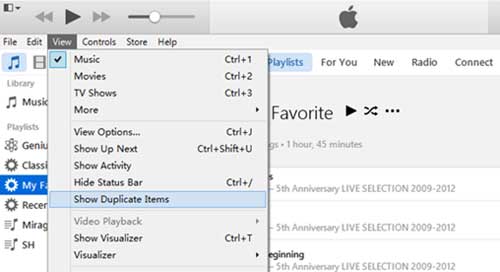
Suggerimento 10. Riduci il disordine su iTunes
Le informazioni sulle colonne non necessarie nelle playlist di iTunes dovrebbero essere uno dei motivi per rallentare iTunes. Troppe colonne occupano più risorse di iTunes e rendono difficile trovare le informazioni desiderate.
Per ridurre il disordine di iTunes, fai semplicemente clic con il pulsante destro del mouse sulla barra delle colonne sopra iTunes e deseleziona le colonne inutili per rendere iTunes più veloce.
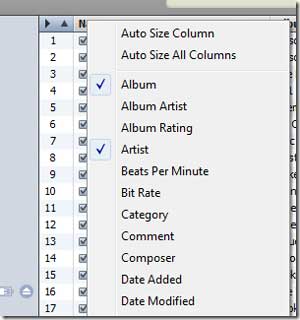
Articoli Correlati:
5 suggerimenti per salvare i dati del telefono dalla perdita